今天小编分享一下win10系统增加任务栏文本提示停留时间问题的处理方法,在操作win10电脑的过程中常常不知道怎么去解决win10系统增加任务栏文本提示停留时间的问题,有什么好的方法去处理win10系统增加任务栏文本提示停留时间呢?今天本站小编教您怎么处理此问题,其实只需要1、在修改注册表前,先备份一下注册表数据; 2、然后在win10系统开始菜单中,打开运行对话框,输入regedit命令,打开注册表编辑器;就可以完美解决了。下面就由小编给你们具体详解win10系统增加任务栏文本提示停留时间的图文步骤:
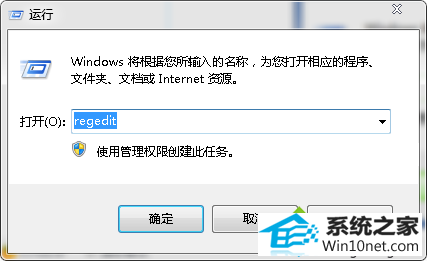
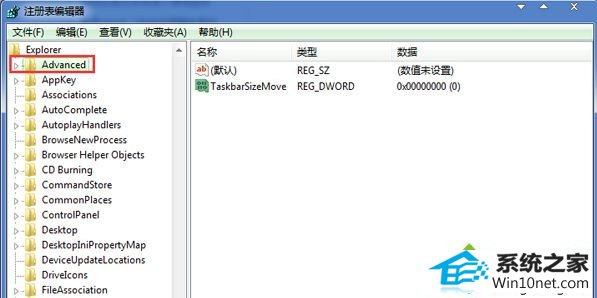
1、在修改注册表前,先备份一下注册表数据;
2、然后在win10系统开始菜单中,打开运行对话框,输入regedit命令,打开注册表编辑器;
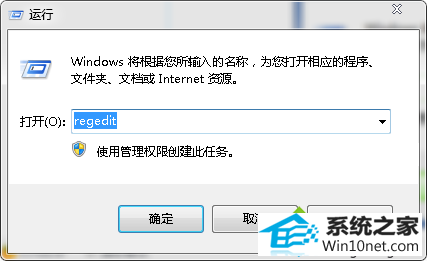
3、然后在打开的注册表编辑器中,依次展开:
HKEY_CURREnT_UsER \ software \ Microsoft \ windows \ CurrentVersion \ Explorer \ Advanced项;
4、然后在右侧新建名为ExtendedUiHoverTime的dwoRd值;
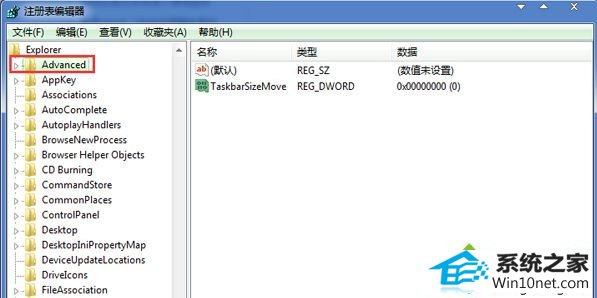
5、再双击打开ExtendedUiHoverTime键值进入编辑,将数据修改为10进制,录入10000;
6、点击确定按钮退出注册表。这边修改10000表示为10秒时间。
三步操作过后,当你将鼠标移到任务栏窗口时,就能长时间的显示文本了,你可以非常从容的看清文本内容,具体的文本提示时间建议5-10秒为宜,大家视情况自行调整,数据为2进制计算法,这里小编就不再多说,相信大家都能操作成功。






